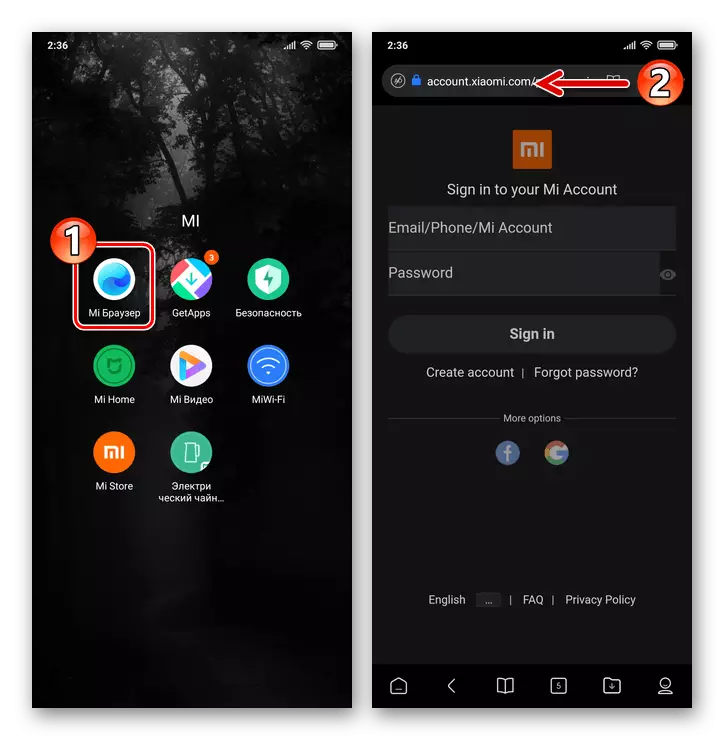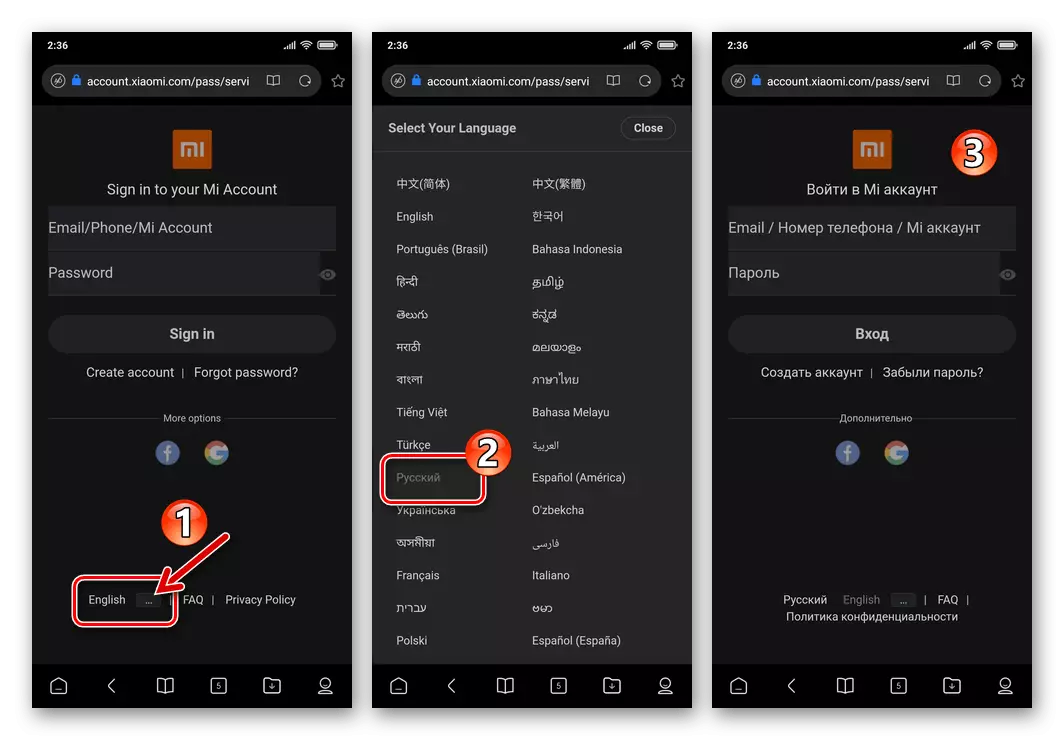Cov txheej txheem tawm ntawm Mi account
Cov txheej txheem ntawm kev tsis kam ua ib ntus lossis bounceystem thiab bounce ntawm ib qho kev qhia dav dav yog cov lus qhia hauv qab no los ntawm cov ntu tshwj xeeb ntawm Miui OS chaw.
- Qhib cov "Chaw" ntawm Miuai los ntawm Tapa ntawm lub cim software tsim nyog ntawm lub software / daim ntawv teev ntawm "rau" lub icon hauv lub xov tooj ceev (cov kab ke).
- Scroll los ntawm cov npe ntawm cov tsis muaj, los ntawm tus lej thaiv rau "Mi Account"
- Hauv qab ntawm Mi tus account qhib thiab tso cov ntaub ntawv, nrog rau lub vijtsam nta, nyem rau ntawm "LEDIT" khawm thiab tos me ntsis.
- Qhia kom meej lub system ua nrog cov ntaub ntawv khaws cia hauv lub cim xeeb hauv kev nco, uas tau synchronized nrog Xiaomi Huab - "tawm" lossis "rho tawm". Cov npe ntawm cov ntaub ntawv tsis muaj peev xwm tau nthuav tawm raws li cov cim hauv qab cov ntawv nyeem ntawm cov lus nug.
- Cov txheej txheem kawg ntawm kev tawm Mi tus account thiab yuav tsum tau ua tiav tsis zoo los ntawm nws. Kauj ruam yog kev muab tus password zais cia. Nkag mus rau cov zais cia ua ke rau cov chaw tsim nyog tso tawm ntawm thaj chaw screen thiab tom qab ntawd nias lub "OK" khawm.
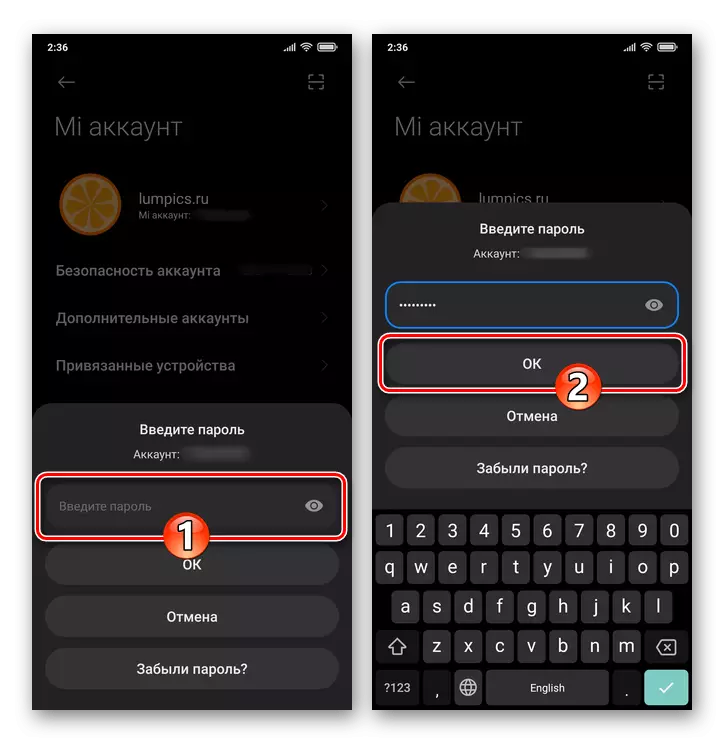
Yog tias koj tsis nco qab lo lus zais, nyem "Ncua tseg" thiab mus rau kev tua ntawm ib qho ntawm cov lus qhia tau muab nyob rau ntu ob ntawm tsab xov xwm no los kho nws! Nco ntsoov, tsis muaj, nyob rau hauv txhua rooj plaub, muaj rau tej kis, muaj cai rau cov neeg ua haujlwm hauv lub cuab yeej, tsis muaj nyob rau ntawm lub cuab yeej, tsis muaj nyob rau ntawm lub cuab yeej, tsis muaj nyob rau ntawm lub cuab yeej, tsis muaj nyob ntawm cov cuab yeej, hauv Xiaomi tsim kev tiv thaiv zoo tiag tiag!
- Raws li qhov kev ua tiav ntawm ib qho tom qab ob peb feeb, koj yuav tau txais lub xov tooj smam Ntawm qhov tam sim no lossis qhia rau lwm Xiaomi ntaus ntawv, nrog rau qhib rau hauv txhua yam (Desktop / Mobile) Web browser.
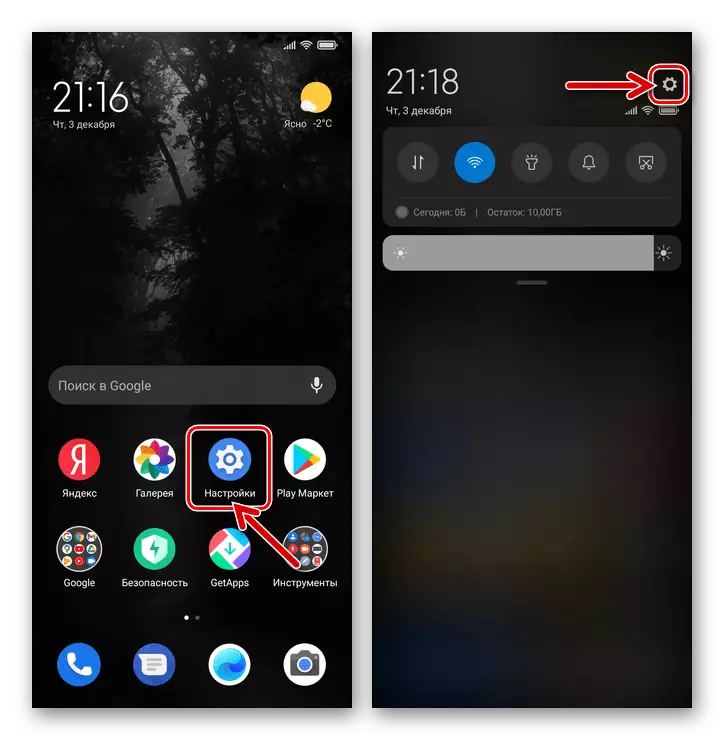
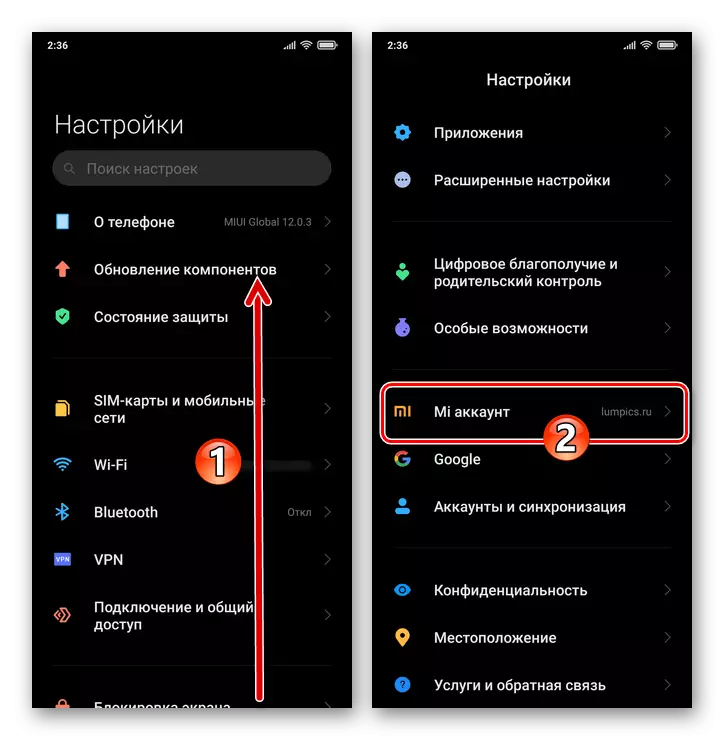
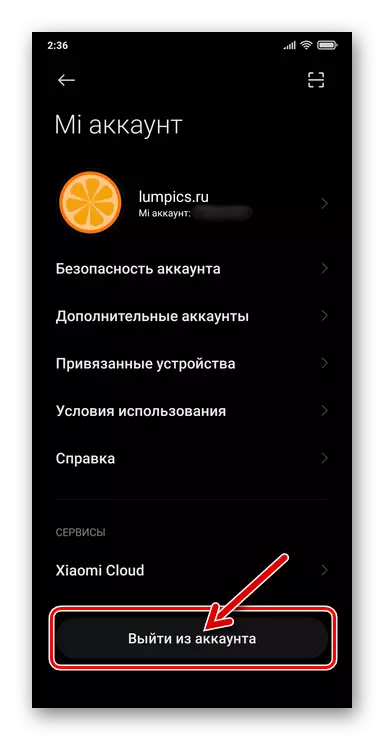
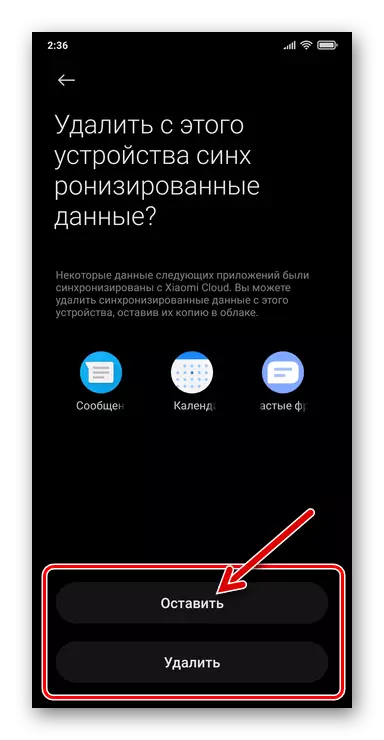
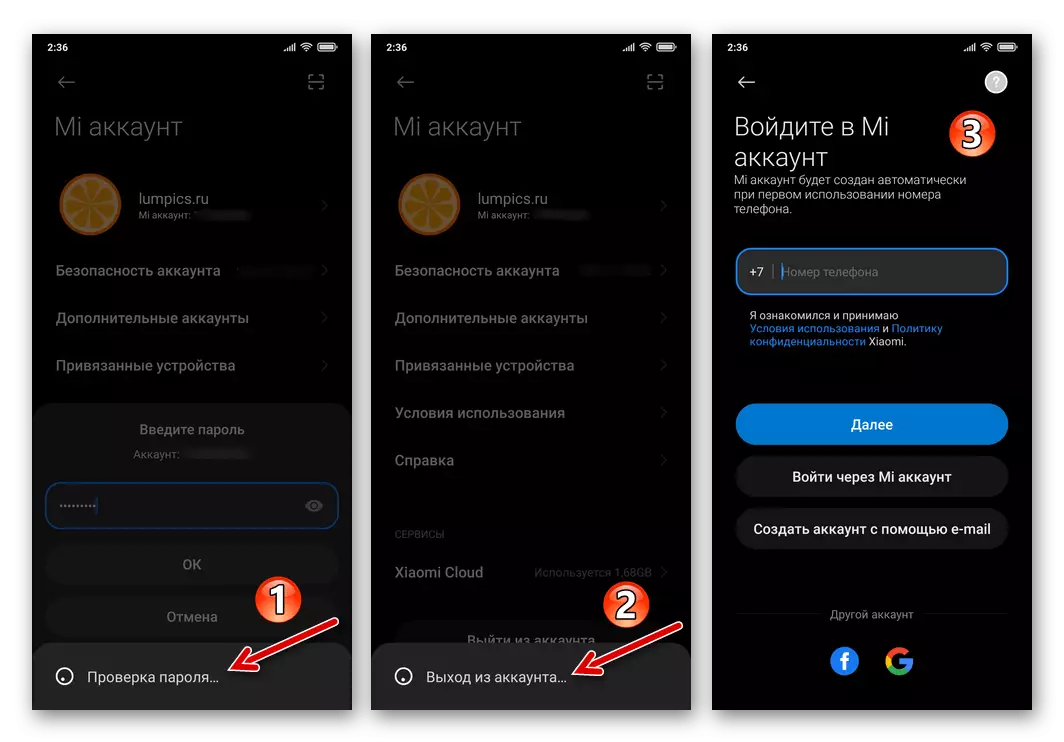
Txoj Kev 2: Lo lus zais rov qab web pabcuam
- Qhib txhua qhov browser ntawm lub smartphone, raws li txuas hauv qab no, mus rau kev tso cai ntawm Siaomi lub vev xaib npaj siab rau kev tso cai hauv Mi account.
Nkag rau hauv lub vev xaib hauv Mi account ntawm lub vev xaib nom tswv Xiaomi
- Yog tias tsim nyog, hloov mus rau Lavxias-lus ntawm lub xaib - Nyem "Nyob ze" Lus Nug "Lus Askiv" Xaiv cov hauv qab ntawm cov npe uas qhib.
- Nyem rau ntawm "ID nkag mus" ntawm txoj kev txuas txuas "Tsis nco qab koj lo lus zais?" Hauv daim teb ntawm nplooj ntawv uas qhib, ntaus tus xov tooj khi rau Mi account lossis email, nyem rau ntawm "Tom ntej" khawm.